Başlığında söylediği gibi, Python sözlük hızlı rehber
Daha fazla oku »Python
web2py demo mode
Bugün web2py ile uğraşırken, localhost üzerinde çalıştırmadığım için oluşan ticketları göremedim, o an için localhost’ta çalıştıramadığımdan dolayı web2py’yi demo modundan çalıştırmak zorunda kaldım. Bunu yapmak için applications/admin/models/0.py dosyasında 7. satırdaki
DEMO_MODE = False
satırını
DEMO_MODE = True
olarak değiştirmem yetti.
PyGtk ile Sistem Çekmecesi
 Gtk ile çok kolay bir şekilde geliştirdiğiniz uygulamayı sistem çekmecesinde gösterebilirsiniz.
Gtk ile çok kolay bir şekilde geliştirdiğiniz uygulamayı sistem çekmecesinde gösterebilirsiniz.
Ufak bir örnek kod veriyorum. Onun üzerinden anlatacağım.
import pygtk
import gtk
class ShowIcon:
def __init__(self):
self.icon = gtk.StatusIcon()
self.icon.set_from_file('gtk.png')
self.icon.set_tooltip_text('Hello Python!!!')
self.icon.set_visible(True)
self.icon.connect("activate", self.hello)
gtk.main()
def hello(self, widget):
print 'Hello Python !!!'
if __name__ == '__main__':
icon = ShowIcon()
6. satırda asıl işimizi yapacak olan StatusIcon nesnesini yaratıyoruz.
7. satırda sistem çekmecesinde hangi ikonun görüntüleneceğini belirtiyoruz. set_from_file ikonu dosyadan alacağımız anlamına geliyor. Eğer gtk’nın sunduğu standart ikonları kullanmak istiyorsanız set_from_stock kullanmalısınız.
icon.set_from_stock(gtk.STOCK_ABOUT)
8. satırda ikonun üzerine geldiğimizde görünmesini istediğimiz yazıyı belirliyoruz.
9. satırda ikonun başlangıçtaki görünürlüğünü belirliyoruz. Bu satırı yazmasak da görünür başlıyor.
10. satırda ikonun “activate” sinyali aldığında çağırmasını istediğimiz metodu belirliyoruz. Kısacası üzerine tıklandığında ne iş yapacağını belirtiyoruz. “activate” yerine “popup_menu” yazarsak ikona sağ tıkladığımızda çağrılacak metodu belirliyoruz.
11. gkt.main() haydi yapalım şu işi manasında :)
Ayrıntılı dökümanı PyGtk Belgelerinde bulabilirisiniz. Yukarıda verdiğim kodu ve benim kullandığım ikonu buradan indirebilirsiniz.
PyGtk ve Thread Sorunu
Pardus Ağ Yöneticisi İle Eduroam Ağına Bağlanmak
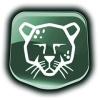 Bikaç gündür Pardus ve Eduroam ile uğraşıyordum. Eduroama bağlanmak için pratik yollar buldum fakat hiç birisi Ağ Yöneticisi kullanarak bağlanmanın zevkini vermiyordu.
Bikaç gündür Pardus ve Eduroam ile uğraşıyordum. Eduroama bağlanmak için pratik yollar buldum fakat hiç birisi Ağ Yöneticisi kullanarak bağlanmanın zevkini vermiyordu.
2 gün boyunca Ağ Yöneticisinin neresini değiştirmem gerektiğini arayıp durdum. Sonunda wireless-tools adlı paketin aradığım paket olduğunu keşfettim :) wireless tools paketi wpa_supplicant kullanarak wpa şifreleme kullanan ağlara bağlanmaya yarıyor. Sağolsun Pardus geliştiricileri wpa_supplicant paketi için dbus kullanan bir python betiği yazmışlar. Bu betik içinde tanımlanan methodlarla wpa_supplicantı yönetebiliyoruz. Bu betiğe eduroam ağına bağlanmak için gerekli parametreleri alan bir method ekledim.
Daha sonra wireless-tools paketi içindeki comar betiğine bu methodu kullanmasını sağlayacak birkaç değişiklik yaptım.
Sırf bu işi denemek için bugün okulum olmadığı halde sabahın 8’inde okula gelip deneme yaptım. Ayarlarını evde yaptığım için bilgisayarı açar açmaz internete bağlandı :) Hayatımda ilk kez yazdığım bir kod direk çalıştı :P
Düzenlediğim bu 2 pakete aşağıdaki adreslerden ulaşabilirsiniz.
http://github.com/askin/kelebekpisi/tree/master/wpa_supplicant/
http://github.com/askin/kelebekpisi/tree/master/wireless-tools/
Paketleri kendiniz derlemek için root yetkileriyle
pisi bi http://github.com/askin/kelebekpisi/raw/master/wpa_supplicant/pspec.xml
pisi bi http://github.com/askin/kelebekpisi/raw/master/wireless-tools/pspec.xml
komutlarını vermelisiniz, ardından oluşan pisi paketlerini kurabilirsiniz.
Ya da hazır ikili pisi paketlerini http://askin.ws/pisi/eduroam/ adresinden bulabilirsiniz.
Paketleri kurduktan sonra ayarları yaparken Güvenlik Türü seçeneğini “WPA & WPA2 Enterprise” olarak seçmelisiniz.
Son olarak wireless-tools paketi Pardus’un temel paketlerinden birisidir, wpa_supplicant paketi de wpa ağlarına bağlanmak için gerekli temel bir pakettir. Bunları Pardus deposu dışında bir yerden kurmak sisteminize zarar verebilir. Sorumluluk kullanıcıya aittir :)
Benim sistemime hiç bir şey olmadı, %99.99 olasılıkla sizin siteminize de zarar gelmez fakat ben yinede hiç bir sorumluluk almıyorum :)